2 instalación virtual dj le reloop edition, 3 soporte traktor, Esp anol – Reloop BEATMIX LTD. User Manual
Page 37
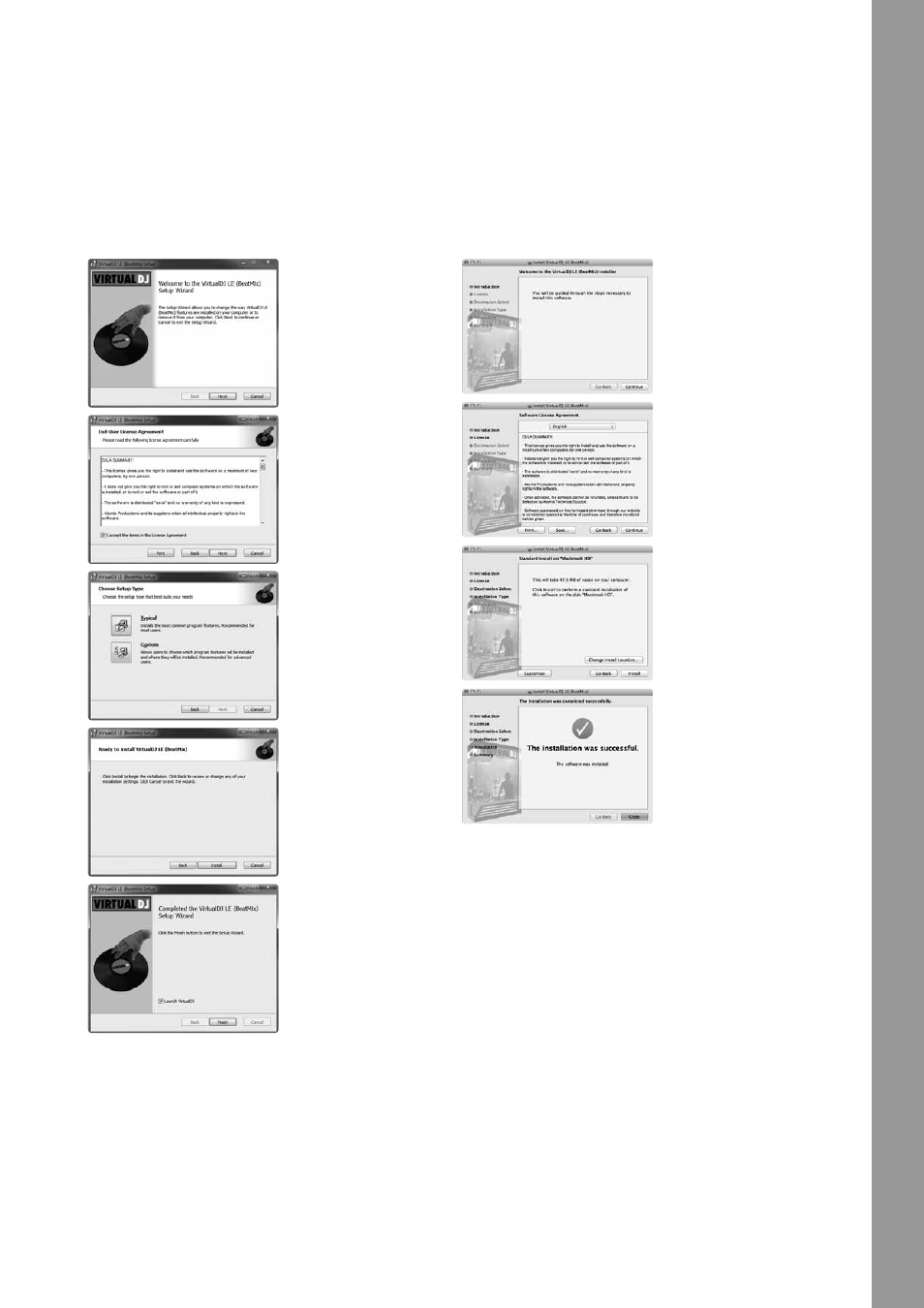
37
E
SP
ANOL
3.2 Instalación virtual DJ lE Reloop Edition
3.2.1 Instalación virtual DJ lE Reloop Edition / Windows
En el CD de instalación adjunto encontrará el directorio „VirtualDJ
LE (Beatmix)“. Ábralo y seleccione el archivo de instalación adecuado
para su sistema. Inicie la instalación haciendo doble clic.
¡AvISO! Asegúrese de iniciar la instalación como usuario con de-
rechos de administrador. De lo contrario, la instalación podría fallar.
Si utiliza Windows Vista o Windows 7, realice la instalación haciendo
clic con el botón derecho y después seleccione „Ejecutar como admi-
nistrador“.
1. Asegúrese de haber cerra-
do el resto de programas y
haga clic en „Next“.
2. Lea
detenidamente
el
acuerdo de licencia y para
aceptarlo haga clic en „I
accept the terms in the Li-
cense Agreement“ y final-
mente en „Next“.
3. Haga clic en „Typical“.
4. Ahora haga clic en „Install“
para iniciar la instalación.
5. Después de haber finaliz-
ado con éxito la instalación,
puede iniciar VirtualDJ ha-
ciendo clic en „Finish“.
3.2.2 Instalación virtual DJ lE Reloop Edition / Mac OSx
En el CD de instalación adjunto encontrará el directorio „VirtualDJ LE
(Terminal Mix 4)“. Ábralo y seleccione el archivo de instalación adecu-
ado para su sistema. Inicie la instalación haciendo doble clic.
1. Ahora será guiado a través
de la instalación. Haga clic
en „Continuar“.
2. Lea
detenidamente
el
acuerdo de licencia y para
aceptarlo haga clic en
„Continuar“.
3. Seleccione la ubicación
donde desea realizar la
instalación y haga clic en
„Instalar“.
4. Después de haber finaliz-
ado con éxito la instalación,
puede iniciar Virtual DJ LE
Reloop Edition.
3.3 Soporte traktor
Reloop pone a su disposición mapeos de Traktor que se pueden descargar de nuestro foro. También encontrará instrucciones para cargar los
mapeos.
http://www.reloopdj.com/forum
